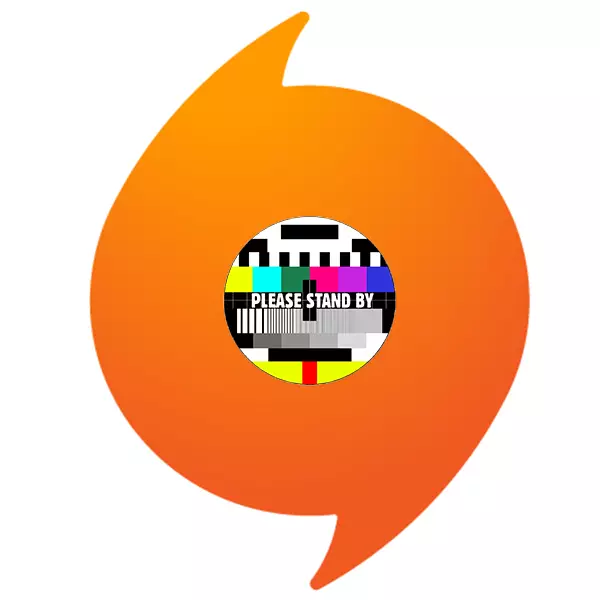
Sık sık, kullanıcı yetkilendirmesini gerektiren çeşitli çevrimiçi programlar çıldırır ve çeşitli nedenlerden dolayı sunucu ile iletişim kurmayı ve kullanıcı verilerini almayı reddetmektedir. Origin Müşteri de istisna değildir. Periyodik olarak, programı yetkilendirmeye çalıştığınızda, programın erişim hatası olduğunu ve çalışmayı reddettiğinde bir sorun oluşabilir. Bu çözmede zor olabilir, ancak hala onunla başa çıkabilirsiniz.
Yetkilendirme sorunu
Bu durumda, sorun göründüğünden çok daha derin bir öz vardır. Sadece sistemin kullanıcıyı yetkilendirmek için verileri kabul etmediği değil. Burada bir hata veren bir dizi problem var. Her şeyden önce, ağ kodu tanıma sorunu önlenir ve bu, kullanıcıya düzenli, çok sayıda bağlantı isteğinde yetkilendirme komutu verir. Basitçe söylemek gerekirse, sistem sadece bir yetkilendirme denendiğinde ondan ne istediklerini anlamıyor. Bu dar (bireysel oyuncular) ve kapsamlı (çoğu istek) karakteri olarak giyilebilir.Son fakat "Katıl" sorunu, en farklı, yan sorunlardır - düşük kaliteli bir bağlantı, dahili bir teknik hatası, sunucu tıkanıklığı ve bu gerçek olan veri hatasıdır. Olabildiğince, aşağıdaki olası sorun giderme yöntemlerini tahsis edebilirsiniz.
Yöntem 1: SSL Sertifikalarını Silme
Çoğu zaman, hatalı bir SSL sertifikası böyle bir hata haline gelir, bu da bir çakışmanın mengene sunucusuna veri iletim sırası gerçekleştirmesine neden olur. Bu sorunu teşhis etmek için aşağıdaki adrese gidin:
C: \ ProgramData \ Origin \ logs \
Ve "client_log.txt" dosyasını açın.

Bu içeriğin metni burada arama yapmalı:
Ortak Adı ile Sertifika 'Verisign Sınıf 3 Güvenli Sunucu CA - G3', SHA-1
'5DEB8F339E264C19F6686F5F8F32B54A4C46B476',
Expiry '2020-02-07T23: 59: 59z' Hata ile başarısız oldu 'Sertifikanın imzası geçersiz'
Değilse, o zaman uygun olmadığı ve diğer yöntemleri inceleyebilirsiniz.
Böyle bir hatanın kütüğü varsa, ağ yetkilendirmesi için veri iletmeye çalıştığınızda, hatalı bir SSL sertifikasına sahip bir çatışma meydana gelir.
- Silmek için, "Parametreler" e gitmeniz gerekir (Windows 10'da) ve arama dizgisindeki Word tarayıcısını girmeniz gerekir. "Tarayıcı Özelliklerini" seçmeniz gereken çeşitli seçenekler görünecektir.
- Açılan pencerede, "İçerik" sekmesine gitmeniz gerekir. Burada önce "Clear SSL" tuşuna, ardından "Sertifikalar" düğmesine basmanız gerekir.
- Yeni bir pencere açılacaktır. Burada "Güvenilir Kök Sertifika Kökü Merkezleri" sekmesine gitmeniz gerekir. Burada listeyi yeniden düzenlemek için "Adı Temizle" sütunu iki kez basmanız gerekir - istenen seçenekleri manuel olarak arama yapmak zor olabilir. Çift preslemeden sonra, gerekli sertifikalar daha muhtemeldir - bu grafikte "Verisign" olmalıdır.
- Bunlar bu sertifikalardır ve işlem ile çelişkidir. Hemen onları silemezsiniz, çünkü sistemde belirli sorunlara neden olur. Önce aynı sertifikaların iyi kopyalarını almalısınız. Bunu, menşenin düzenli olarak çalıştığı başka bir bilgisayarda yapabilirsiniz. Sadece her birini ayrı ayrı seçin ve "İhracat" düğmesine basın. Sertifikalar bu bilgisayara aktarıldığında, sırasıyla, eklemek için "İçe aktarma" düğmesini kullanmalısınız.
- Değiştirmeler varsa, VeriSign sertifikalarını silmeyi deneyebilirsiniz. Bu düğme engellenirse, başka bir PC seçeneğinden elde edilen, iyi seçenekler eklemeye çalışmalısınız ve ardından tekrar deneyin.
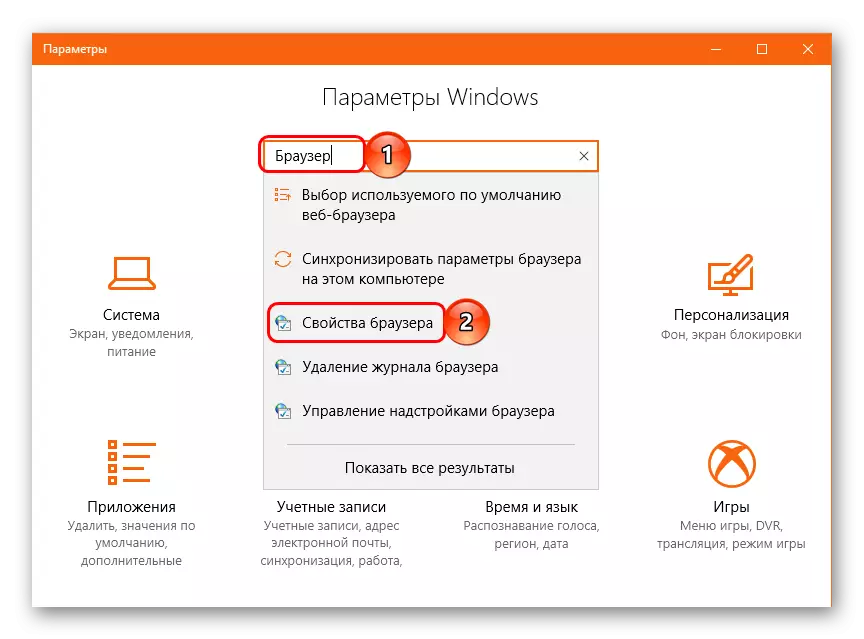



Bundan sonra bilgisayarı yeniden başlatmanız ve kökeni çalıştırmayı deneyin. Şimdi çalışabilir.
Yöntem 2: Koruma Ayarı
Bazı nedenlerden dolayı ilk yol uygulanamazsa veya yardımcı olmazsa, bilgisayar güvenliğini sağlayan programların parametrelerini kontrol etmeye değer. Birçok kullanıcı, sorunun Kaspersky internet güvenliğinin çalışmaları sırasında gerçekleştiğini bildirir. Bu virüsten koruma bilgisayara gerçekten yüklüyse, o zaman devre dışı bırakmaya çalışmalısınız ve Origin Müşteriyi tekrar başlatmaya çalışmalısınız. Bu, özellikle Kis 2015 için geçerlidir, çünkü kökenli en güçlülerle çatışır.
Devamını oku: Kaspersky Anti-virüsünün geçici olarak devre dışı bırakılması

Ek olarak, cihazda duran diğer antivirüs sistemlerinin parametrelerini de kontrol etmeye değer. İstisnalar listesine kökeni yapmaya değer veya programı engelli koruma koşulları altında başlatmayı deneyin. Genellikle yardımcı olur, çünkü antivirüsler spesifik olmayan yazılımın (genellikle orijinli müşteri tarafından tanınan) bağlantısını engelleyebileceğinden ve bu bir ağ yetkilendirme hatası gerektirir.
Devamını oku: Antivirüsü dışlamak için uygulamalar ekleme
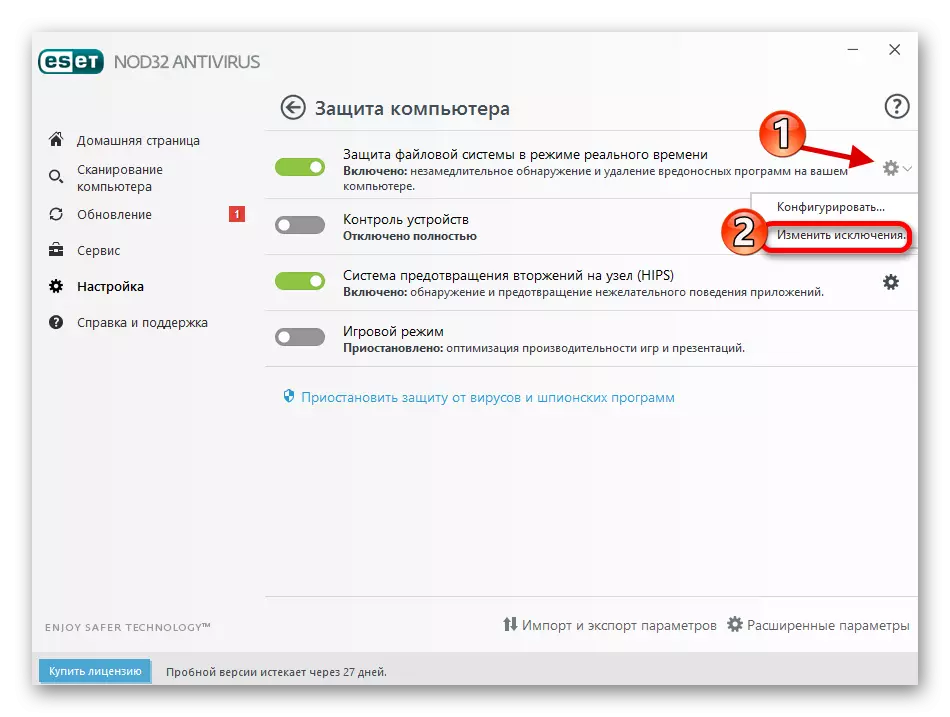
Antivirüsü devre dışı bırakma koşulları altında temiz bir müşteriyi yeniden yüklemeyi denemek gerekmez. Bu, programın bilgisayarın korunmasından müdahale etmeden tam olarak yüklenmesini sağlayacaktır. Bu durumda, uyanık göstermek ve menşei kurmak için indirilen programın sahte olmadığından emin olmak önemlidir. Bu, böylece ortaya çıkıyorsa, saldırganlar yetkilendirme için verileri kaçırabilirler.
Güvenlik sistemlerinin normal kökenli işlemi engellememesi için kurulduktan sonra, bilgisayarı kötü amaçlı yazılımlar için kontrol etmelisiniz. Bir şekilde ağ yetkilendirmesinin başarısını etkiler. Güçlendirilmiş modda taramak en iyisidir. Bilgisayarda güvenilir ve doğrulanmış bir güvenlik duvarı yoksa, ekspres taraması için programları da deneyebilirsiniz.
DERS: Virüsler için bilgisayar nasıl kontrol edilir

Ayrı bahsetme, ana bilgisayar dosyasını hak ediyor. Çeşitli bilgisayar korsanları için favori bir nesnedir. Varsayılan olarak, dosya bu yerde:
C: \ Windows \ System32 \ Drivers \ vb

Dosyayı açmalısın. Bu, yapılacağı bir programın bir seçimiyle görünecektir. "Notepad" ı seçmeniz gerekir.

Bir metin belgesi açılır. Tamamen boş olabilir, ancak genellikle başlangıçta ana bilgisayar randevusu hakkında İngilizce bilgiler var. Buradaki her satır "#" sembolü ile işaretlenmiştir. Bundan sonra, bazı farklı adreslerin bir listesi olabilir. Listeyi kontrol etmeye değer, böylece hiçbir şey burada menşe hakkında söylenemez.

Şüpheli adresler mevcutsa, silmek gerekir. Bundan sonra, sonucu kaydederken belgeyi kapatmanız gerekir, dosyanın "özelliklerine" gidin ve onay kutusunu "Salt Okunur" yazın. Sonucu kurtarmaya devam edecek.
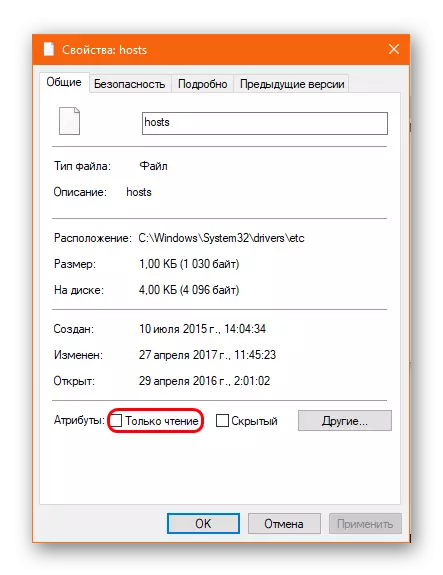
Ek olarak, aşağıdaki noktalara dikkat etmek önemlidir:
- Bu klasörde yalnızca bir ana bilgisayar dosyası olduğundan emin olmalısınız. Bazı virüsler kaynak belgeyi yeniden adlandırır (çoğu zaman "O" Latin'i başlıktaki Kiril olarak değiştirin) ve eski dosyanın tüm fonksiyonlarını gerçekleştiren gizli bir ikiz ekleyin. Belgeyi manuel olarak "ana bilgisayarlara" olarak yeniden adlandırmanız gerekir - eğer bir ikiz varsa, sistem bir hata verir.
- Türe dikkat etmelisiniz (sadece "dosya" olmalıdır) ve dosya boyutu (en fazla 5 KB). Alev duffes genellikle bu parametrelerde tutarsızlıklar vardır.
- Tüm klasörün ağırlığını kontrol etmeye değer. 30-40 KB'ı geçmemelidir. Aksi takdirde, gizli bir ikiz olabilir.
Ders: Gizli dosyaları nasıl görür
Yabancı dosya algılandıysa, onu silmeye çalışmaya ve virüsler için sistemi kontrol etmeye değer.
Yöntem 3: Uygulama önbelleğini temizleme
Ek olarak, sorun müşterinin önbelleğinde ücretlendirilebilir. Programın güncellenmesi veya yeniden yüklenmesi sırasında başarısız olabilir. Yani temizlik değer.
İlk önce, koroun önbelleğini kaldırmaya çalışmalısınız. Bu içerikli klasörler aşağıdaki adreslerdedir:
C: \ Users \ [Kullanıcı Adı] \ AppData \ Local \ Origin
C: \ Users \ [Kullanıcı Adı] \ AppData \ Roaming \ Origin
Klasörlerin bazıları gizlenebilir, bu yüzden onları ortaya çıkarmak zorundasınız.

Bu klasörleri silmelisiniz. Programın performansını etkilemez. Sadece hızlı bir şekilde ilgilenen verilerin bir bölümünü kaybedecek. Sistem, kullanıcı sözleşmesini tekrar onaylamayı, yetkili ve benzeri bir şekilde onaylamayı talep edebilir.
Sorun gerçekten önbelleğe bakıyorsa, yardımcı olmalı. Aksi takdirde, tam teşekküllü, temiz bir tekrar takma programı almaya çalışılmaya değer. Bu, özellikle müşteri yüklenmişse, ancak kaldırılmışsa kullanışlıdır. Kaldırma işleminden sonra, kökeni, programa yeni bir kurulumla gömülü olan ve zarar verebilecek önemli miktarda çöp bırakma alışkanlığına sahiptir.
Öncelikle programı herhangi bir uygun şekilde kaldırmanız gerekir. Sistem tarafından sağlanan prosedür tarafından kullanılabilir, UNINT dosyasını başlatın veya CCleaner gibi herhangi bir uzman program uygulayın. Bundan sonra, yukarıdaki adreslere bakmanız ve orada bulunan önbelleği silmeniz ve aşağıdaki yolları kontrol etmeniz ve aşağıdaki tüm içeriği silmeniz gerekir:
C: \ ProgramData \ Origin
C: \ Program Dosyaları \ Origin
C: \ Program Dosyaları (X86) \ Origin \

Şimdi bilgisayarı yeniden başlatmanız ve Origin istemcisini yeniden yüklemeye çalışmanız gerekir. Antivirüs programlarını devre dışı bırakmanız önerilir.
Devamını oku: Antivirüsün nasıl kapatılacağı
Yöntem 4: Yeniden Başlatma Adaptörü
Ayrıca, sistem adaptörünün yanlış çalışması nedeniyle ağ yetkilendirmesinin başarısız olduğuna inanmak mantıklıdır. İnternet ile çalışırken, tüm ağ bilgileri daha fazla yeniden işleme malzemelerini basitleştirmek için önbelleğe alınmış ve dizine eklenir. Uzun süreli kullanımla, adaptör, büyük bir büyüklükteki önbelleğin tüm sınırlarını puanlamaya başlar, kesintiler başlayabilir. Sonuç olarak, bileşik dengesiz ve düşük kalitede olabilir.
DNS önbelleğini temizlemek ve adaptörü sistemik olarak yeniden başlatmanız gerekecektir.
- Bunu yapmak için, "Başlat" düğmesine tıklamanız ve "Komut satırı (Yönetici)" öğesini seçin (aslında Windows 10 için, daha önceki sürümlerde, "KAZAN" + "R" kombinasyonunu kullanmanız gerekir. ve açılan pencerede CMD komutunu girin.).
- Konsol, aşağıdaki komutları nereye gireceğinizi açıklar:
İpconfig / flushdns.
ipconfig / registerdns
İpconfig / serbest bırakma.
ipconfig / yenileme.
Netsh Winsock RESET.
Netsh Winsock Kataloğu Sıfırla
Netsh arayüzünü sıfırla
Netsh güvenlik duvarı sıfırla.
- Tüm komutlar en iyi kopyalanır ve hataları önlemek için eklenir. Her birinden sonra "ENTER" düğmesine basmanız gerekir, ardından aşağıdakileri girin.
- İkincisi girdikten sonra, komut satırını kapatabilir ve bilgisayarı yeniden başlatabilirsiniz.

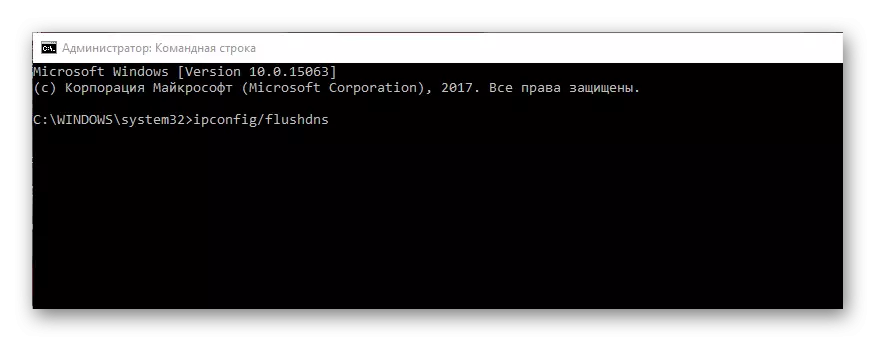
Şimdi menşe performansını kontrol etmeye değer. Hata gerçekten yanlış çalışan bir adaptörden geldiyse, şimdi her şey yerinde durmalıdır.
Yöntem 5: Net Reload
Bazı işlemler kökenli ve görev yürütme başarısızlığına neden olabilir. Bu gerçeği belirlemek için, temiz bir sistem yeniden başlatılması gerekir. Bu prosedür, bir bilgisayarı, yalnızca işletim sisteminin çalışması için gerekli olan işlemlerin, gereksiz bir şey olmadan kullanıldığı parametrelerle çalıştırmayı içerir.
- Windows 10'da, "Başlat" yakınındaki büyüteçlerin görüntüsü ile düğmeye basmanız gerekir.
- Bu, sistemdeki bileşen arama ile menüleri açacaktır. Bu, MSCONFIG komutunu girmenizi gerektirir. Seçilmesi gereken "Sistem Yapılandırması" adı verilen bir değişken görünecektir.
- Çeşitli sistem parametrelerinin bulunduğu bir program başlatılacaktır. Burada "Hizmetler" sekmesini açmanız gerekir. Öncelikle, önemli sistem işlemlerini devre dışı bırakmamak için "Microsoft işlemlerini gösterme" nin yakınında bir kutu koymanız gerekir, ardından "Tümünü Ayırmayın" i tıklamanız gerekir.
- Tüm aşırı işlemler kapalıyken, yalnızca bireysel uygulamaları sistemin başlangıcıyla aynı anda yasaklanması yasaktır. Bunu yapmak için, "Başlangıç" sekmesine gidin ve uygun düğmeye tıklayarak "Görev Yöneticisi" ni açın.
- Dispatcher, sistemin başlangıcında gerçekleştirilen tüm görevler içeren bölümde hemen açık olacaktır. Her birini kapatmanız gerekir.
- Bundan sonra, gönderiyi kapatabilir ve yapılandırıcıdaki değişiklikleri kabul edebilirsiniz. Şimdi bilgisayarı yeniden başlatmalısınız ve kökeni başlatmaya çalışmalısınız. Bu sonuç vermezse, bu modda yeniden yüklemeye çalışmalısınız.

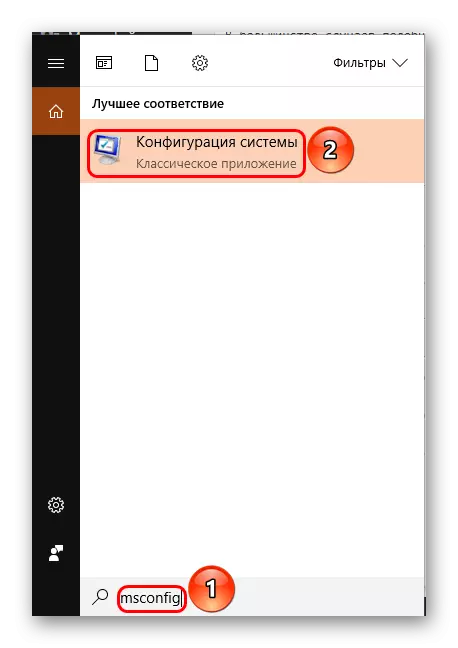
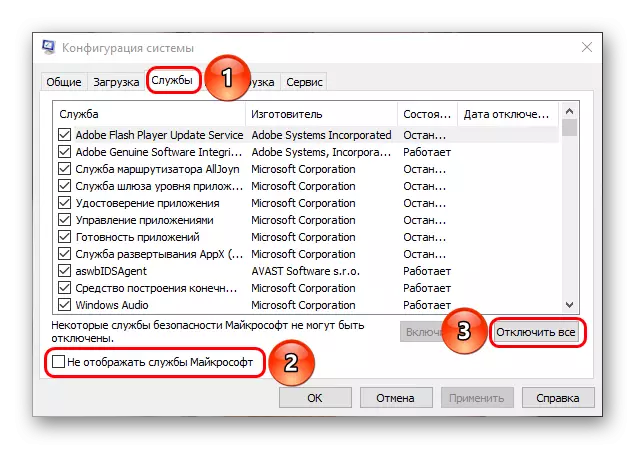


Bu tür bir durumda sistemle çalışmak imkansızdır - süreçlerin ve fonksiyonların ana kısmı kullanılamayacak ve olasılıklar çok sınırlı olacaktır. Bu nedenle, yalnızca sorunu teşhis etmek için böyle bir modu kullanın. Menşe devleti herhangi bir sorun olmadan çalışacaksa, çelişkili işlemi ortadan kaldırma ve sonsuza dek kaynağından kurtulma yöntemini bulmak gerekecektir.
Ne de olsa, aksine daha önce açıklanan eylemleri gerçekleştirerek her şeyi yere iade etmelisiniz.
Yöntem 6: Ekipmanla Çalışma
Bazı kullanıcıların problemle başa çıkmasına yardımcı olan birkaç eylem vardır.- Proxy'yi kapatma
Aynı günlüklerde "Proxy bağlantısı reddedildi" bir kayıt olabilir. Varsa, hata proxy çalışmasına neden olur. Devre dışı bırakmaya çalışmalısın.
- Ağ Kartlarını Devre Dışı Bırak
Sorun, aynı anda kablo ve kablosuz internet için iki ağ kartının sağlandığı bilgisayar modelleri ile ilgili olabilir. Şu anda kullanılmayan kartları devre dışı bırakmaya çalışmalısınız - bazı kullanıcılar onlara yardım ettiğini bildirir.
- İp değiştirme
Bazı durumlarda, IP adresi değişikliği de sorunu ağ yetkilendirme hatasıyla çözmenize yardımcı olur. Bilgisayar dinamik bir IP kullanıyorsa, internet kablosunu cihazdan 6 saat boyunca ayırmanız gerekir, ardından adres otomatik olarak değiştirilecektir. IP statik ise, sağlayıcı ile iletişime geçmeniz ve adreste bir değişiklik talebinde bulunmanız gerekir.
Çözüm
Diğerlerinin çoğu gibi, bu sorun çözmek için oldukça karmaşıktır ve Düzeltme EA'nın resmi evrensel yöntemi ilan etmiyor. Bu yüzden, sunulan yöntemleri denemeye değer ve yaratıcıların şebeke yetkilendirme hatasını ortadan kaldıran bir güncelleme yayınlayacağını umar.
